Le moniteur du système de fichiers SpIDer Guard protège l’ordinateur en mode réel et prévient l’infection. SpIDer Guard est lancé au démarrage du système d’exploitation et analyse les fichiers lors de leur ouverture, lancement ou modification. Il suit également les actions des processus lancés.
Pour activer ou désactiver le moniteur du système de fichiers
1.Ouvrez le menu de Dr.Web ![]() et sélectionnez l’élément Centre de protection.
et sélectionnez l’élément Centre de protection.
2.Dans la fenêtre qui s’affiche, cliquez sur la vignette Fichiers et réseau.
3.Activez ou désactivez le moniteur du système de fichiers SpIDer Guard avec l’interrupteur ![]() .
.
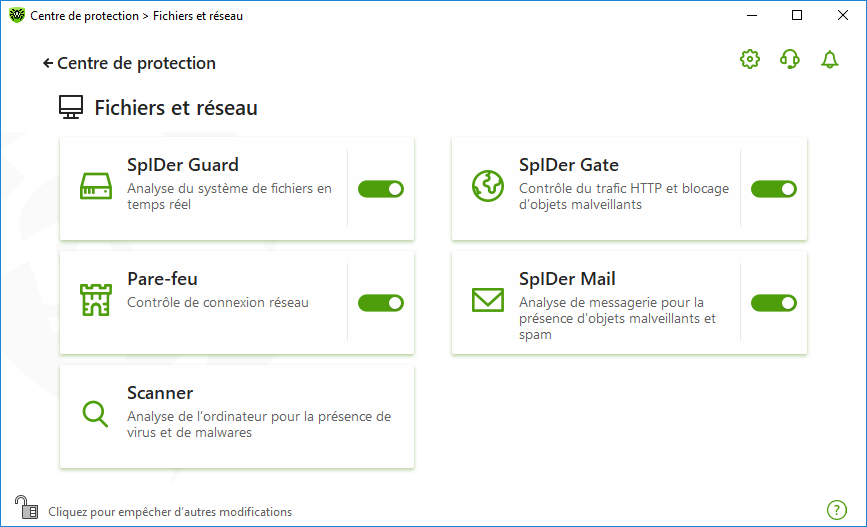
Figure 39. Activation/désactivation de SpIDer Guard
Dans cette section :
•Particularités de fonctionnement de SpIDer Guard
•Analyse de supports amovibles
•Actions à appliquer aux menaces détectées
•Sélection d’un mode de l’analyse de SpIDer Guard
Voir aussi :
•Exclusion des fichiers et des dossiers de l’analyse
•Exclusion des applications de l’analyse
Particularités de fonctionnement de SpIDer Guard
Avec les paramètres par défaut, SpIDer Guard analyse à la volée les fichiers créés ou modifiés sur le disque dur ainsi que tous les fichiers ouverts sur des supports amovibles. De plus, SpIDer Guard suit constamment les processus lancés propres aux virus et, s’il en détecte un, il le bloque.
|
Les fichiers en archives, les archives de messagerie et les conteneurs de fichiers ne sont pas analysés par le composant SpIDer Guard. Si un fichier en archive ou en pièce jointe d’un e-mail est infecté, la menace sera détectée au moment de l’extraction du fichier avant que l’ordinateur soit infecté. |
Par défaut SpIDer Guard se lance automatiquement à chaque démarrage du système d’exploitation. De plus, le moniteur du système d’exploitation lancé SpIDer Guard ne peut pas être déchargé durant la session du système d’exploitation en cours.
Paramètres du moniteur du système de fichiers SpIDer Guard
En cas de détection d’objets infectés, SpIDer Guard y applique les actions conforment aux paramètres prédéfinis. Les paramètres par défaut sont optimaux dans la plupart des cas. Ne les modifiez pas si ce n’est pas nécessaire.
Pour accéder aux paramètres du composant SpIDer Guard
1.Assurez-vous que Dr.Web fonctionne en mode administrateur (le cadenas en bas du logiciel est ouvert ![]() ). Sinon, cliquez sur le cadenas
). Sinon, cliquez sur le cadenas ![]() .
.
2.Cliquez sur la vignette SpIDer Guard. La fenêtre de configuration du composant va s’ouvrir.
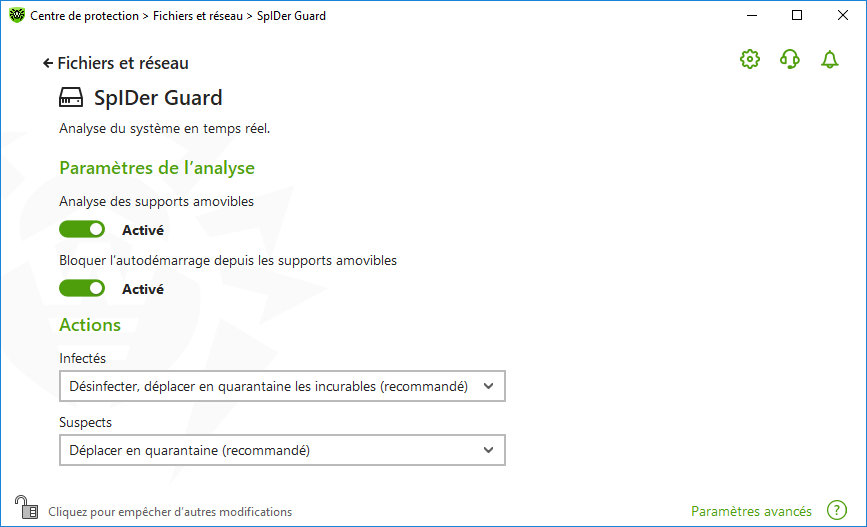
Figure 40. Paramètres du moniteur du système de fichiers
SpIDer Guard analyse par défaut les fichiers ouverts, modifiés et lancés sur des supports amovibles (disques CD/DVD, mémoires flash, etc) et bloque le lancement automatique de leur contenu actif. Cette méthode permet de prévenir une infection de votre ordinateur via les supports amovibles, car SpIDer Guard suit en temps réel les tentatives d’accès au système de fichiers et bloque l’exécution d’un code malveillant.
|
Le système d’exploitation peut reconnaitre certains supports amovibles comme des disques durs (notamment les disques durs externes à l’interface USB). Dans ce cas, l’icône Retirer le périphérique en toute sécurité et éjecter le média ne s’affiche pas dans la zone de notification Windows. Lors de la lecture d’un tel disque, SpIDer Guard n’effectue pas l’analyse car le mode paranoïde n’est pas sélectionné. C’est pourquoi il est recommandé d’analyser de tels disques avec le Scanner Dr.Web au moment de leur connexion à l’ordinateur. |
Vous pouvez activer ou désactiver les options Analyse des supports amovibles et Bloquer l’autodémarrage depuis les supports amovibles avec l’interrupteur ![]() dans le groupe de paramètres Paramètres de l’analyse.
dans le groupe de paramètres Paramètres de l’analyse.
|
En cas de problèmes lors de l’installation des programmes utilisant le fichier autorun.inf, désactivez temporairement l’option Bloquer l’autodémarrage depuis les supports amovibles. |
Actions à appliquer aux menaces détectées
Dans ce groupe de paramètres, vous pouvez configurer les actions que Dr.Web doit appliquer aux menaces en cas de leur détection par le moniteur du système de fichiers SpIDer Guard.
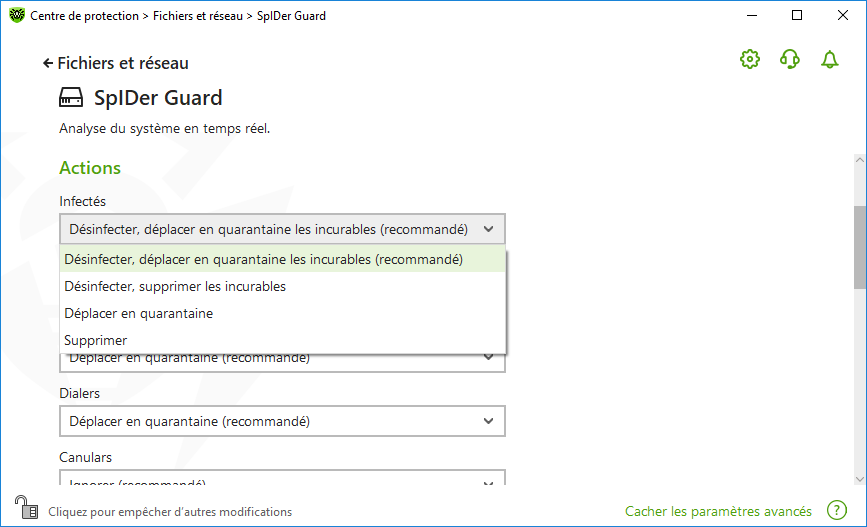
Figure 41. Configuration des actions appliqués aux menaces
Les actions sont spécifiées séparément pour chaque type d’objets suspects. L’ensemble d’actions disponibles dépend du type d’objets. Les actions recommandées sont spécifiées pour chaque type d’objet. Les copies d’objets traités sont sauvegardées dans la Quarantaine.
Les actions suivantes peuvent être appliquées aux menaces :
|
Mode de l’analyse par le composant SpIDer Guard
Pour accéder à cette section et la section suivante, cliquez sur le lien Paramètres avancés.
Dans ce groupe de paramètres, vous pouvez sélectionner le mode de l’analyse de fichiers par le moniteur SpIDer Guard.
Mode |
Description |
|---|---|
Dans ce mode, SpIDer Guard analyse les objets dans les cas suivants : •pour les objets sur les disques durs, lorsqu’il y a une tentative d’exécuter un fichier, de créer un nouveau fichier ou d’écrire sur un fichier existant ou sur le secteur d’amorçage ; •pour les objets sur les supports amovibles : à chaque tentative d’accéder à un fichier ou aux secteurs d’amorçage (lecture, écriture, lancement). Il est recommandé de l’utiliser après l’analyse de tous les disques durs effectuée par le Scanner Dr.Web. Dans ce cas, de nouveaux virus et d’autres programmes malveillants ne pourront pas pénétrer dans votre ordinateur via les supports amovibles. Les objets déjà analysés et inoffensifs ne seront pas scannés de nouveau. |
|
Paranoïde |
Dans ce mode, SpIDer Guard analyse tous les fichiers et les secteurs d’amorçage sur les disques durs ou réseau et sur les supports amovibles en cas de tentative d’y accéder (création, lecture, écriture, lancement). Ce mode assure une protection maximum mais consomme beaucoup plus de ressources de l’ordinateur. |
Dans ce groupe de paramètres, vous pouvez configurer les paramètres de l’analyse à la volée qui seront appliqués en fonction du mode de fonctionnement du moniteur du système de fichiers SpIDer Guard. Vous pouvez activer :
•l’utilisation de l’analyseur heuristique ;
•l’analyse des programmes et modules en cours de démarrage ;
•l’analyse de conteneurs ;
•l’analyse des fichiers en réseau local (non recommandé) ;
•l’analyse de l’ordinateur pour la présence des rootkits (recommandé) ;
•l’analyse des scripts exécutés par Windows Script Host et PowerShell (pour Windows 10, Windows 11).
Analyse heuristique
Par défaut, SpIDer Guard effectue l’analyse en utilisant l’analyseur heuristique. Si l’option est désactivée, il effectue l’analyse uniquement par signatures de virus connus.
Scan Anti-rootkit en tâche de fond
Le composant Anti-rootkit intégré à Dr.Web offre des fonctions de scan en tâche de fond du système d’exploitation à la recherche de menaces complexes ainsi que des fonctionnalités de traitement des infections actives lorsque c’est nécessaire.
Si cette option est activée, Antirootkit Dr.Web réside de manière permanente en mémoire. A la différence de l’analyse à la volée des fichiers effectué par le composant SpIDer Guard, la recherche de rootkits se fait dans le BIOS de l’ordinateur, les zones critiques de Windows, telles que les objets autorun, les processus et les modules en cours, la mémoire vive (RAM), des disques MBR/VBR, etc.
Une des fonctionnalités principales de Anti-rootkit Dr.Web est sa faible consommation des ressources système ainsi que sa prise en considération des capacités hardware.
Lorsque Antirootkit Dr.Web détecte une menace, il notifie l’utilisateur et neutralise l’activité malveillante.
|
Durant l’analyse en tâche de fond pour la présence de rootkits, les fichiers et dossiers indiqués dans l’onglet correspondant sont exclus du scan. |
Le scan Anti-rootkit en tâche de fond est activé par défaut.